Hướng dẫn check serial service tag Laptop Dell, Lenovo, HP, Macbook, Asus
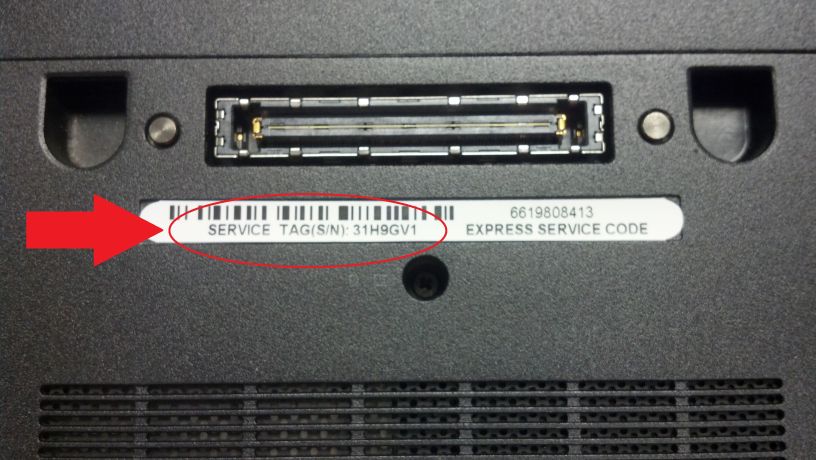
Serial service tag laptop là gì?
Số serial hay service tag laptop là một mã số duy nhất để nhận biết thiết bị laptop của bạn, nhằm chống mua phải hàng giả, hàng nhái hoặc sử dụng trong trường hợp người dùng muốn tìm hiểu thông tin từ nhà sản xuất thông qua số serial này. Mỗi một laptop sẽ sở hữu một mã số serial riêng lẻ. Trong trường hợp cần cài Driver hoặc cung cấp thông tin cho nhân viên bảo hành, bạn sẽ cần đến số serial này. Tuy nhiên, một số người chưa biết cách tìm kiếm số serial trên laptop thì hãy tham khảo bài viết dưới đây.
Lưu ý các cách kiểm tra số serial dưới đây có thể phù hợp với từng dòng laptop khác nhau.
Hướng dẫn xem số serial service tag laptop
1. Xem số serial & service tag trên thân Laptop
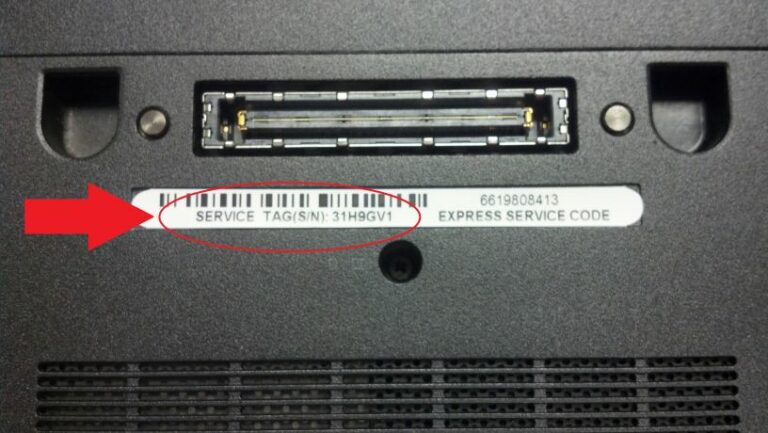
Số service tag nằm mặt dưới Laptop Dell
- Với một số dòng laptop, chúng ta có thể dễ dàng kiểm tra số serial ngay trên thân máy, khi được in trên miếng dán nhỏ ở mặt dưới của máy. Một số dòng laptop khác, thông tin này lại được in trực tiếp trên vỏ của thiết bị. Trong trường hợp pin thiết bị có thể tháo rời, số serial có thể được in trên miếng dán nhỏ bên trong ngăn chứa pin, bên dưới viên pin.
2. Xem số serial bằng dòng lệnh CMD:
Nếu trường hợp dán nhãn đã bị mờ và không thể nhìn thấy số serial, có một cách cũng rất đơn giản đó là sử dụng dòng lệnh CMD.
Bước 1: Trước hết, chúng ta mở hộp thoại Run và sau đó nhập từ khóa cmd rồi nhấn OK để truy cập.
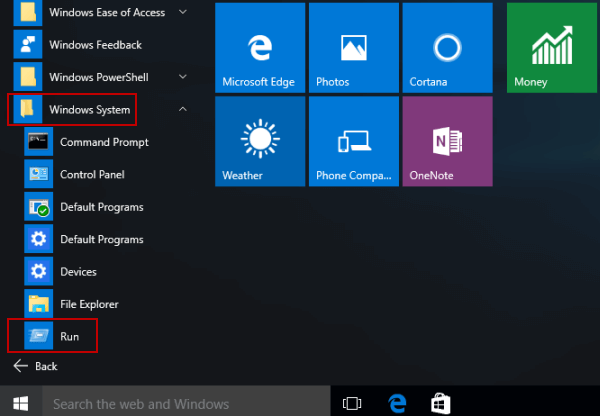
Bước 2: Tại giao diện cửa sổ Command Prompt, người dùng hãy gõ dòng lệnh dưới đây và nhấn OK để truy cập.
wmic bios get serialnumber
- Ngay sau đó, chúng ta sẽ nhìn thấy dòng mã số serial của máy tính ở phía dưới dòng SerialNumber. Số serial này bao gồm cả chữ và số. Ngoài ra, chúng ta cũng có thể gõ dòng lệnh dưới đây để kiểm tra tên dòng laptop đang sử dụng.
wmic csproduct get name
- Dòng lệnh này sử dụng công cụ Windows Management Instrumentation Command-line (WMIC) để lấy số serial của máy tính từ BIOS trên thiết bị.
- Lưu ý với người dùng, khi chúng ta kiểm tra thông qua dòng lệnh cmd sẽ có trường hợp không xuất hiện số serial của máy tính. Đây là thiết kế của nhà sản xuất nên khi tiến hành nhập lệnh, kết quả trả về có thể là số 0 hoặc dòng thông báo To be filled by O.E.M như hình dưới đây.
- Với một số dòng máy tính để bàn tự lắp ráp do máy tính không có số serial cũng sẽ xuất hiện trường hợp này.
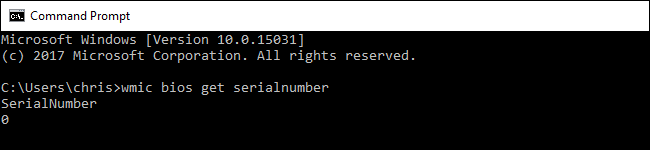
3. Xem số serial qua BIOS
- Trong trường hợp khi người dùng nhập lệnh trên cmd không cho kết qua thì có thể tìm số serial trong màn hình cài đặt firmware BIOS hoặc UEFI.
- Tùy từng dòng máy tính mà cách truy cập vào BIOS sẽ khác nhau. Có thể là nhấn phím ESC, F2, F8 hoặc F12. Bạn đọc tham khảo thêm bài Hướng dẫn vào BIOS trên các dòng máy tính khác nhau để biết cách truy cập vào BIOS máy tính đang sử dụng.
- Sau đó, chúng ta sẽ tìm tới phần Serial Number ở thông tin hệ thống trong màn hình Main hoặc System.
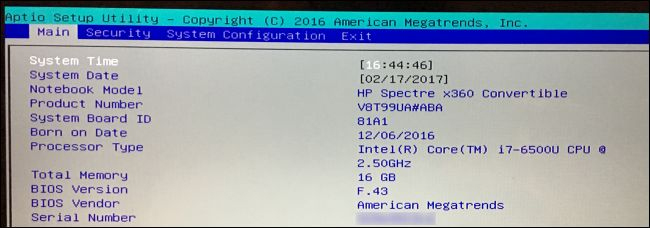
4. Xem số serial qua dịch vụ bảo hành
- Nếu người dùng đã đăng ký máy tính với nhà sản xuất, hoặc sử dụng dịch vụ bảo hành nào đó, số serial có thể có trong hóa đơn dịch vụ bảo hành, email xác nhận dịch vụ hoặc tài liệu đăng ký hóa đơn.
- Trong trường hợp mua máy tính online hoặc tại cửa hàng, số serial có thể được in trên giấy hóa đơn hoặc email mà chúng ta nhận được từ đại lý bán hàng.
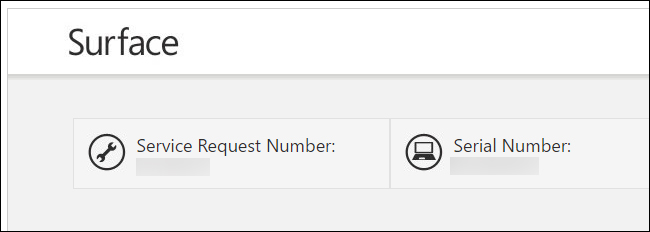
Hướng dẫn kiểm tra số serial service tag laptop
Sau khi đã có số serial service tag laptop bạn có thể tiến hành kiểm tra được thời gian bảo hành hãng và cấu hình xuất xưởng của Laptop một cách rất dễ dàng bằng cách vào đường link các hãng tương ứng mà COHOTECH liệt kê dưới đây sau đó nhập số serial service tag thiết bị của bạn vào để kiểm tra:
- Macbook: https://checkcoverage.apple.com/
- Dell: https://www.dell.com/support/home/vn/en/vndhs1/
- HP: https://support.hp.com/us-en/checkwarranty
- Lenovo: https://pcsupport.lenovo.com/vn/en/warrantylookup
- Razer: https://www.razer.com/razercare/warranty
- ASUS: https://www.asus.com/us/support/warranty-status-inquiry/
- Acer: https://www.acer.com/ac/en/US/content/system-information


















